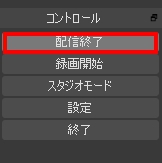このページの目次
パソコンから配信する上での注意点
では早速ですが、パソコンから配信する上での注意点について解説していきます!配信タイトルを設定出来ない
パソコンから配信すると配信のタイトルを設定することが出来ません。 そのため、配信タイトルは「【チャンネル名】+ライブ」という表記になります。カテゴリを設定出来ない
パソコンからの配信は自由にカテゴリを設定できません。 パソコンから配信するとカテゴリは「PC配信」になります。カバー画像(サムネイル)を設定出来ない
カバー画像(サムネイル)を設定することができません。 配信画面の一覧ではその時の配信画面がカバー画像となります。ライブ配信終了後の録画の公開設定がすぐに出来ない
配信終了後の録画の公開設定を変更出来ません。 自動的に非公開となりますので、公開にしたい場合は後ほどアプリから公開設定にする必要があります。スマホで初期設定をする必要がある
スマホで配信する予定が無くてもパソコンで配信する際にはまずはスマホで初期設定をする必要があります。 初期設定の方法はこちら!LINELIVEの設定方法
次にLINELIVEの設定方法について解説していきます!1.LINELIVEのサイトを開く
まず、LINELIVEのサイトを開きます。 下のボタンから開くことが出来ます。2.ログインする
サイトを開いたら右上の「ログイン」をクリックします。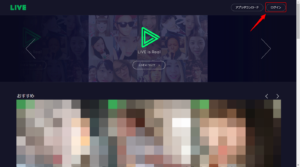
3.配信用のURL等を確認する
ログインが完了したらログインボタンが自分のアイコンに変わっています。 そのアイコンをクリックして出てくるメニューから「PCから配信」をクリックします。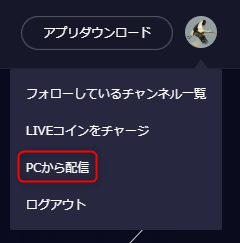
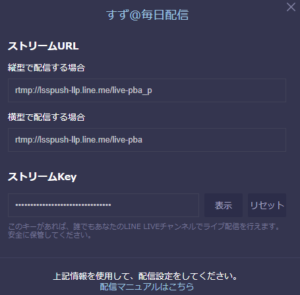
4.配信ソフトの設定をする
次に配信ソフトの設定をします。 今回はOBSを使って設定します。 OBSを起動したら右下の「設定」をクリックします。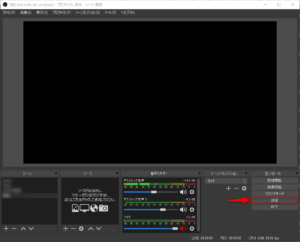
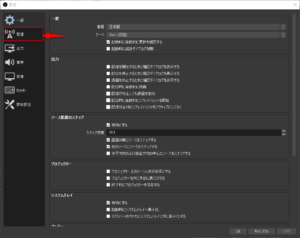
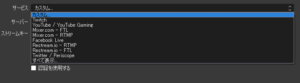
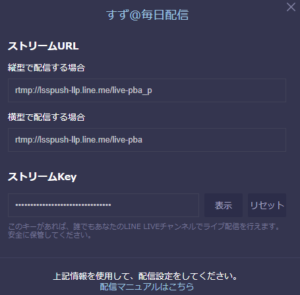
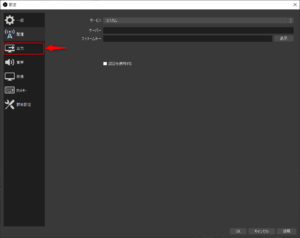
※映像ビットレートは2000 kbps以上、音声ビットレートは192以上でも大丈夫です。
エンコーダはソフトウェア・ハードウェアどちらでも大丈夫ですが、ハードウェアがある場合はハードウェアの方が画質が良くなったり処理が軽い場合があります。
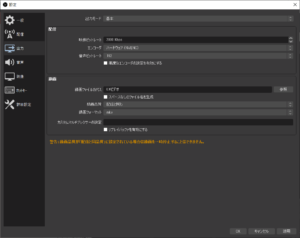
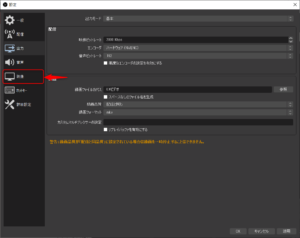
縦画面
基本解像度:720x1280
出力解像度:720x1280
横画面
基本解像度:1280x720
出力解像度:1280x720
配信を開始する
では、配信をしてみましょう! 右下の「配信開始」をクリックして配信を開始します。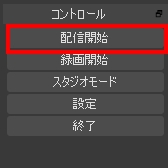
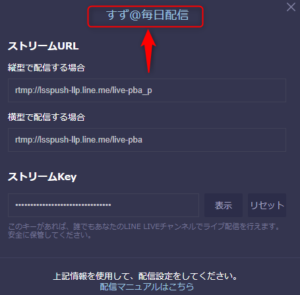
配信を終了する
配信を終えるにはOBSの右下にある「配信終了」をクリックします。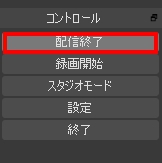
まとめ
ラインライブはスマホだと簡単に配信出来ますが、パソコンだと少し難しく感じるかもしれませんが、1度設定すれば今後はそのまま配信出来るので、時間があるときにでも設定してみてください! ここは縦画面、横画面により設定が異なります。縦画面
基本解像度:720x1280
出力解像度:720x1280
横画面
基本解像度:1280x720
出力解像度:1280x720
配信を開始する
では、配信をしてみましょう! 右下の「配信開始」をクリックして配信を開始します。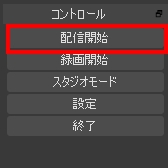
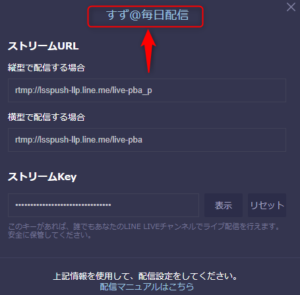
配信を終了する
配信を終えるにはOBSの右下にある「配信終了」をクリックします。